SAMSUNG SGH-E628 User Manual

SGH-E628
使用说明书
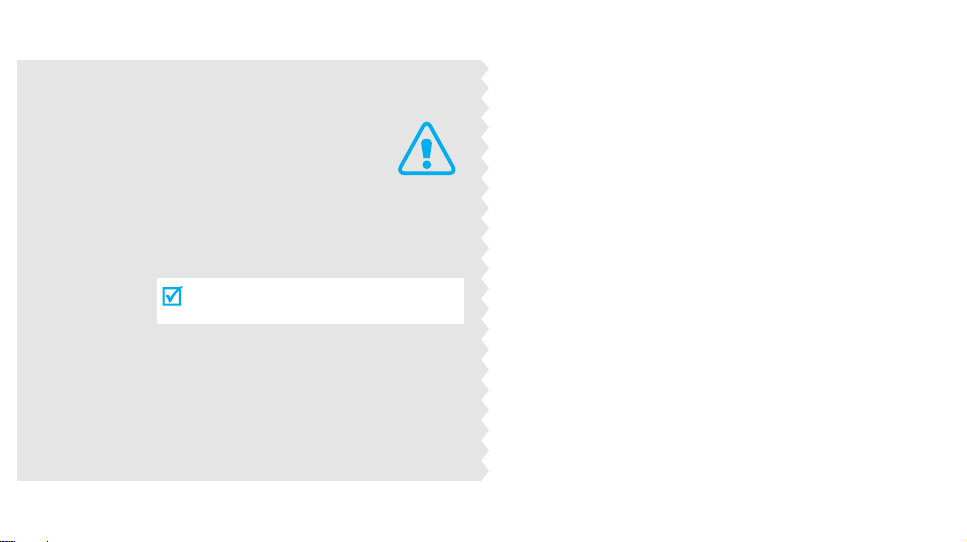
安全措施
如未遵守以下注意事项,可能会引起危险
或违反法律。
交通安全第一
在驾车时不要使用手机。如要通话,请先停车。
加油时关机
在加油站 (维修站)或靠近易燃物品、化学制剂的地
方,请勿使用手机。
乘坐飞机时要关机
移动电话会造成干扰,在飞机上使用手机不仅危险而且
是违法的。
在医疗设备附近关机
医院或卫生保健机构可能会使用对无线频率敏感的设
备。请有效遵守任何规章或准则。

安全措施
干扰
移动通信可能会受到无线电干扰。无线电干扰会影响手机
的性能。
手机放置于儿童触摸不到的地方
手机和其所有配件 (包括附件)应放置于儿童触摸不到的
地方。
遵守特殊规定
在任何地方都要遵守相关规定。在禁止使用手机或可能产
生干扰或危险时,必须关闭手机。
防水
此手机不能防水,请保持其干燥。
合理使用
仅在正常位置 (耳边)使用手机。开机后,不要无故用手
触摸天线。
紧急呼叫
输入当地的紧急呼叫号码。按
键拨打。
配件及电池
请使用三星公司专用配件和电池。使用非三星配件会损坏
手机并可能引起危险。
•
如果电池放置不当,可能引起爆炸。
•
请按照说明,处理废弃的电池。
请使用三星认可的手机软件
请不要使用未经三星电子认可的软件,对手机程序或参数
进行修改。
授权服务
本机必须由专业人员进行修理。
83
关于更详细的安全信息,见
页的 “健康和安全信息”。
1
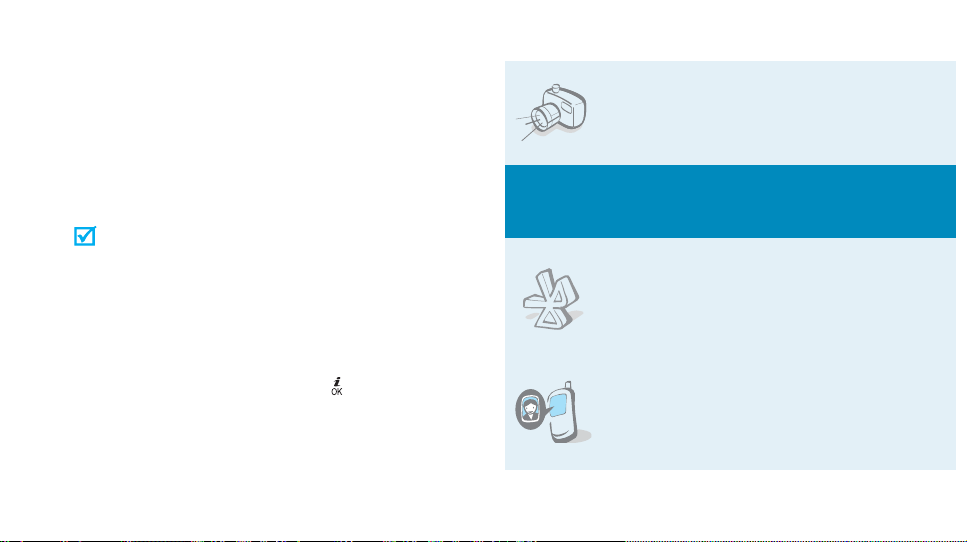
本说明书简介
本使用说明书叙述有关如何使用手机的简明信息。如欲迅
速掌握本手机的基本使用方法,请参照 “开始使用”和
“特殊功能”。
在本说明书中,有下列指示图标:
表示您应仔细阅读随后关于安全或手机功能的信
息。
[ ]
< >
2
表示您可以在提到之页上了解到更多的信息。
→
表示您需要按下导航键,滚动到指定的选项,然
后选择该选项。
表示手机上的按键。例如,
表示软键,手机屏幕上显示该软键的功能。例
<
功能表>。
如,
[]
。
•
照相机和摄像机
使用手机上的照相机,可以拍照或录
像。
手机的特殊功能
•
蓝牙
发送相片、图片、录像和其他个人数
据,并使用无线蓝牙技术接到其它设
备上。
•
用手机来电图像区分个人
手机显示来电图像时,可以看是谁在
给您打电话。

手机的特殊功能
•
彩信服务 (
发送和接收带有文字、图像、录像和声音的彩信。
•
电子邮件
发送和接收附有图像、录像和声音附件的电子邮件。
•
名片
编制带有您的电话号码和个人信息的
名片。无论何时向他人做自我介绍,
使用名片都会十分方便。
•
WAP
浏览器
访问无线网络,享用各种服务及查阅
当前信息。
MMS
)
•
Java
玩基于
JavaTM的内置游戏,并下载
新游戏。
•
录音
录制语音记录或声音。
•
日历
记录每天、每周和每月的日程表。
•
定时器和秒表
为特殊事件进行倒计时或测量运动或
工作的时间。
3
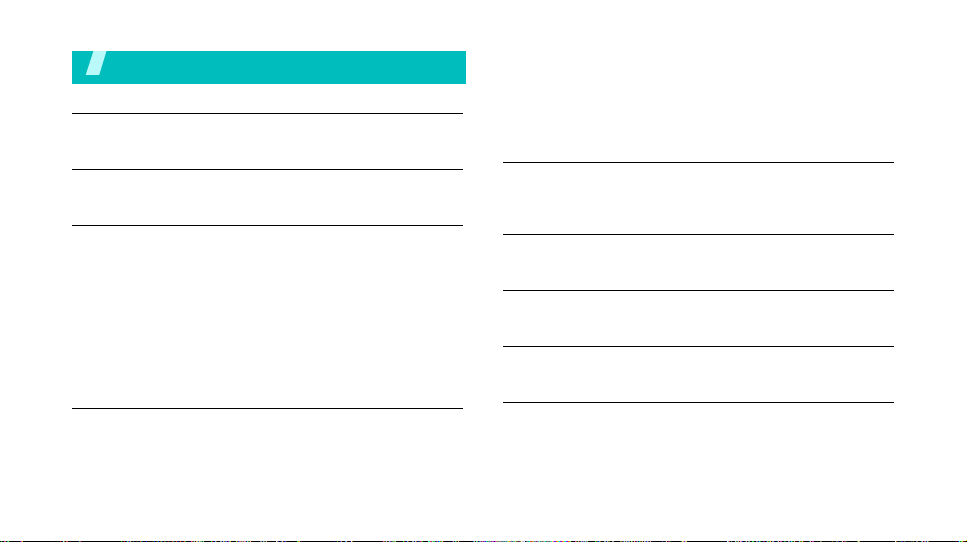
目录
配件介绍
手机部位图
您的手机
您可以拥有下列配件
开始使用
使用手机的初始步骤
手机的安装和充电
开机和关机
按键和显示
使用功能表
根据需要设定手机
拨打/接听电话
特殊功能
开始使用照相机、信息和其它特殊功能
使用照相机
使用电话簿
4
............................................... 7
....................................................... 8
....................................................... 9
..................................................... 11
............................................. 12
................................................ 13
..................................................... 14
..................................................... 15
14
浏览
Web....................................................... 16
发送信息
查看信息
6
使用蓝牙
输入文本
6
智能拼音、简体中文词组、中文笔画、智能英文、英文、数字和特
殊符号输入法。
7
基本功能
高级通话功能
........................................................ 17
........................................................ 18
........................................................ 20
功能表功能
列出所有功能选项
疑难解答
帮助和个人需要
健康和安全信息
21
25
30
81
83
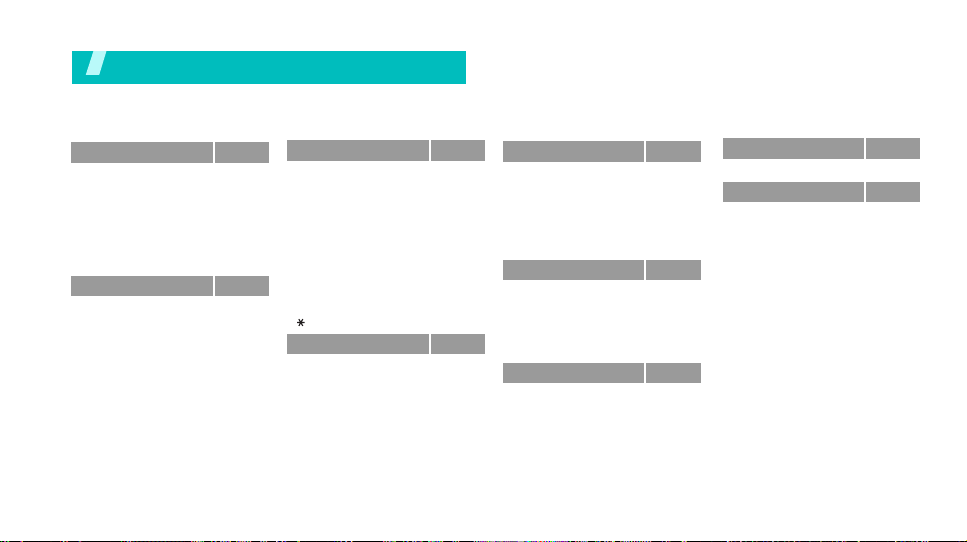
功能表
如欲进入功能表模式,在待机模式中按下<功能表>。
p.30
3
1
通话记录
1
当前联系人
2
未接来电
3
已拨电话
4
已接来电
5
全部删除
6
通话时间
7
通话费用
2
电话簿
1
联系人列表
2
添加新联系人
3
分组
4
快速拨号
5
我的名片
6
本机号码
7
管理
8
服务呼叫号码
p.30
p.31
p.31
p.31
p.31
p.31
*
*
p.32
p.32
p.32
p.33
p.34
p.34
p.35
p.35
p.35
p.36
应用
1
三星乐园
2 Java
3
录音机
4
世界时间
5
闹钟
6 PIM
7
计算器
8
换算
9
定时器
0
秒表
SIM 服务*
4
浏览器
1
主页
2
书签
3 http://
4 WAP
5
清除记忆
世界
同步
设定
p.36
5
p.36
p.37
p.37
p.39
p.39
p.40
p.41
p.41
p.42
p.42
p.
42
p.42
p.43
p.43
p.44
p.44
p.44
信息
1
新建信息
2
我的信息
3
模板
4
全部删除
5
设定
6
存储器状态
6
文件管理器
1
图片
2
录像
3
声音
4
其它文件
5
存储器状态
7
日历
Camera
p.44
p.44
p.47
p.53
p.53
p.53
p.57
p.57
p.57
p.58
p.58
p.59
p.59
p.59
p.
8
照相机
9
设定
1
时间和日期
2
话机设定
3
显示屏设定
4
声音设定
5
网络服务
6
蓝牙
7
保密设定
8
连接设定
9
出厂设置
*只在SIM
卡支持时显示。
p.63
p.70
p.70
p.70
p.71
p.72
p.73
p.76
p.
78
p.80
p.81
5
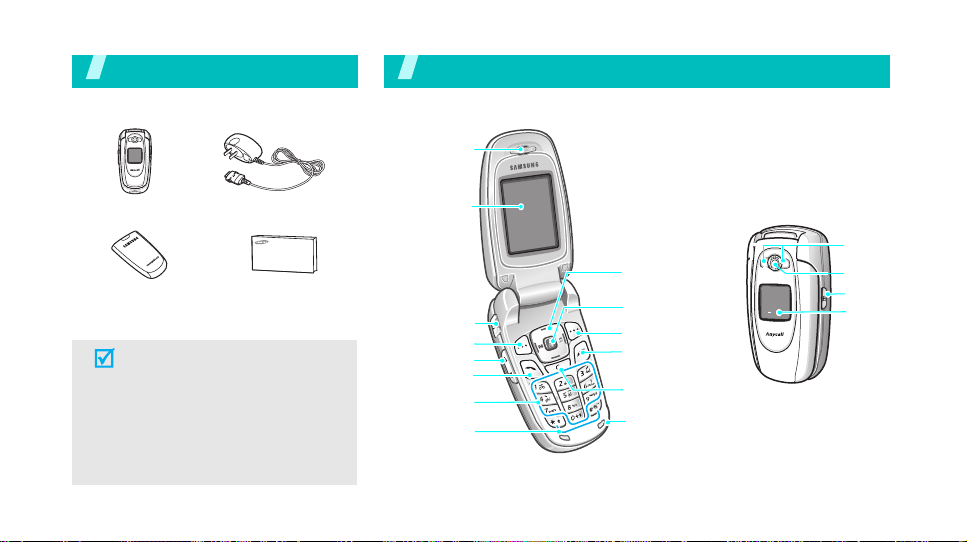
特殊功能键
照相机键
听筒
显示屏
电源开
/关/
功能表退出键
软键 (右)
话筒
导航键 (上
/
下
/左/
右)
WAP浏览/
确认键
修改键
照相机
闪光灯
外部显示屏
软键 (左)
耳机插孔
音量键
拨号键
数字字母键
配件介绍
您可以拥有下列配件
您的手机
手机部位图
手机
电池
可向当地的三星经销商购得各种附件。
•
随手机提供的配件和三星经销商出售
的附件可能依据国家地区或服务提供
6
商的不同而不同。
•
购买的附件 (电池,充电器等)只能
用在与之相配套的三星原装产品上。
•
购买的附件 (电池,充电器等)用在
其它产品上而出现问题时,将不给予保
修。
旅行充电器
使用说明书
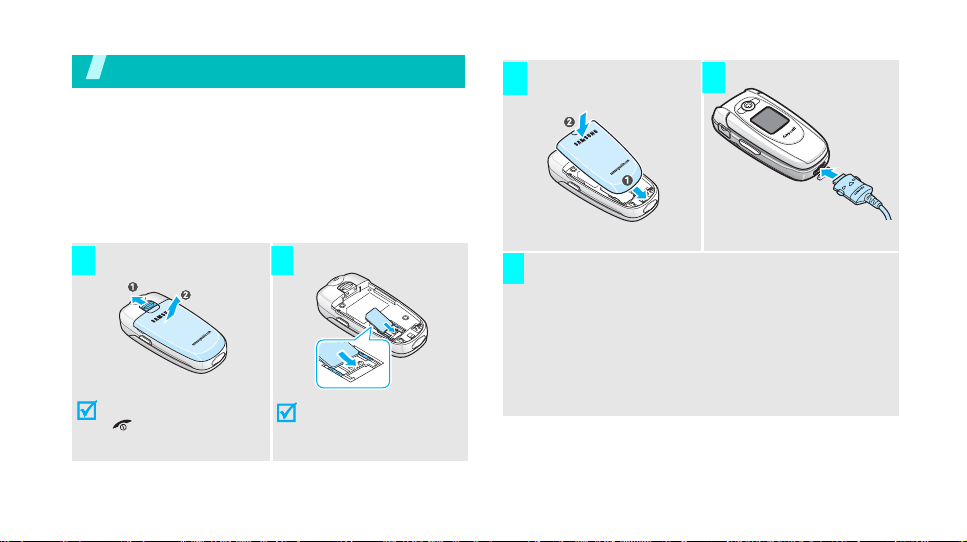
开始使用
1
2
3
4
5
使用手机的初始步骤
SIM
卡信息
当您申请入网时,您就会得到一张插入式
PIN
有您的专用信息,例如
码及可以获得的服务选项等。
SIM
卡,其中载
安装电池。
将旅行充电器插入手机。
手机的安装和充电
取出电池。
如果手机已开机,首先按住
[]
关机。
插入SIM
确保
SIM
手机。
卡。
卡金属触点面朝
将旅行充电器插入标准交流电源插座。
LED
充电器上的
•
红色:电池正在充电。
•
绿色:电池完成充电。
•
桔色:未正确插入电池或周围环境温度太高或太低。
指示灯表示充电过程:
7
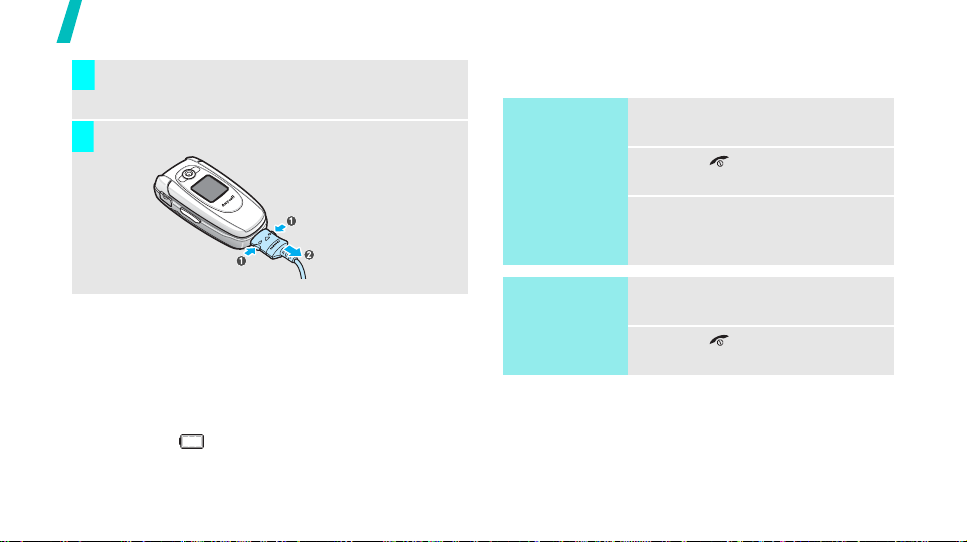
开始使用
6
7
当手机充电完成时 (充电器
电源插座拔下充电器。
从手机取下充电器。
电池低电量指示
当电池电量低时:
•
发出告警音,
•
显示电池电量不足信息,
•
空电池图标
如果电池电量太低,手机将自动关机。给电池充电。
8
闪烁。
LED
指示灯呈绿色),从
开机和关机
开机
禁用手机时,
不要开机。
关机
1.
打开手机翻盖。
2.
按住
[]
3.
必要时,输入
<确认>
1.
打开手机翻盖。
2.
按住
[]。
,打开手机。
PIN
码,并按下
。
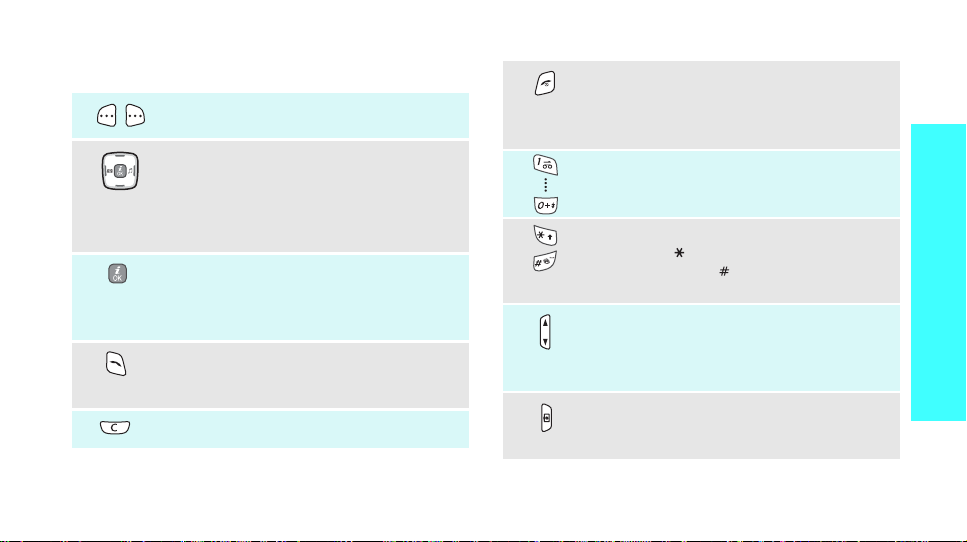
开始使用
按键和显示
完成显示屏最下一行指示的功能。
在待机模式下,可直接进入下列功能表:
• 上/下:
收藏的功能表
• 左:短信息
• 右:来电
在功能表状态下,滚动功能选项。
在待机模式下,进入无线应用协议 (
WAP
)
浏览器。
在功能表状态下,选择反白显示的功能选
项。
拨打或接听电话。
在待机模式下,可重拨最后拨出、未接或已
接的号码。
从显示屏删除字符。
(在手机左侧面)
(在手机右侧面)
结束通话。
按住此键,也可开关手机。
在功能表状态下,按下此键取消输入并返回
待机模式。
输入数字、字母及一些特殊字符。
[1]
在待机模式下,按住
[0]
信箱。按住
,可输入国际区号。
可以快速进入语音
输入特殊字符。在待机模式下输入电话号码
[]
时,按住
机模式下,按住
,在数字间插入暂停符。在待
[]
,进入或退出安静模式。
调节手机音量。
在打开手机翻盖待机模式下,调整按键音
量。在手机翻盖合上时,按住此键,打开背
景灯。
在待机模式下,按住此键时打开照相机。
在照相机模式下,拍照或录像。
9
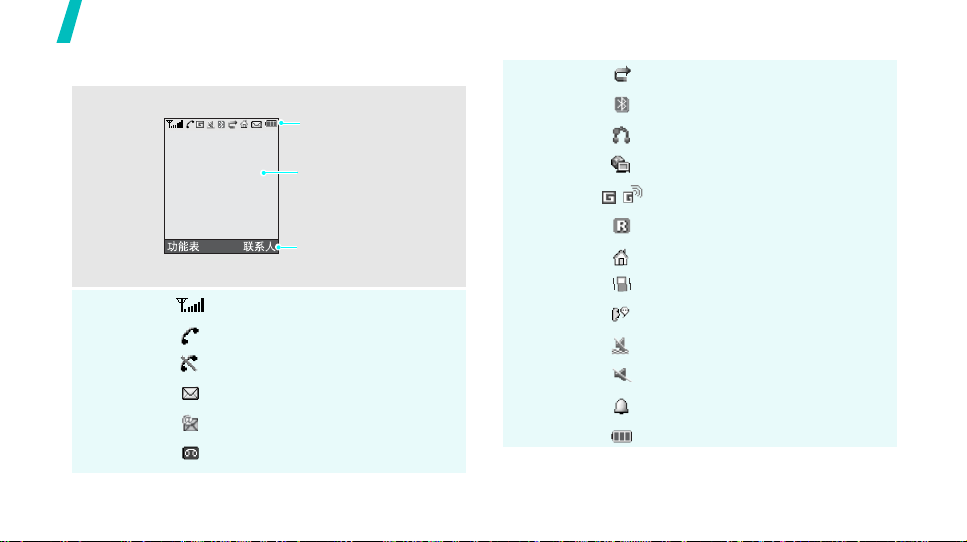
10
文本和图形区
显示信息、指令和任何您
输入的信息。
软键指示区
显示当前分配给两个软键
的功能。
图标区
显示各图标。
开始使用
显示屏
部位图
图标
*
接收信号强度
正在通话
不在服务区;您不能拨打或接听电话
新信息
新电子邮件
新语音信息
图标
(续上页)
启用呼叫转移功能。(需
启用蓝牙功能
连接蓝牙耳机
与计算机保持同步
GPRS
网络
漫游网络
住宅区,如果已申请相应服务
设为来电时振动
在通话过程中启用闭音模式
启用安静模式 (振动)
启用安静模式 (静音)
设定闹钟
电池电量
* 显示屏上显示的图标可能随国家或服务提供商而异。
SIM
卡支持)
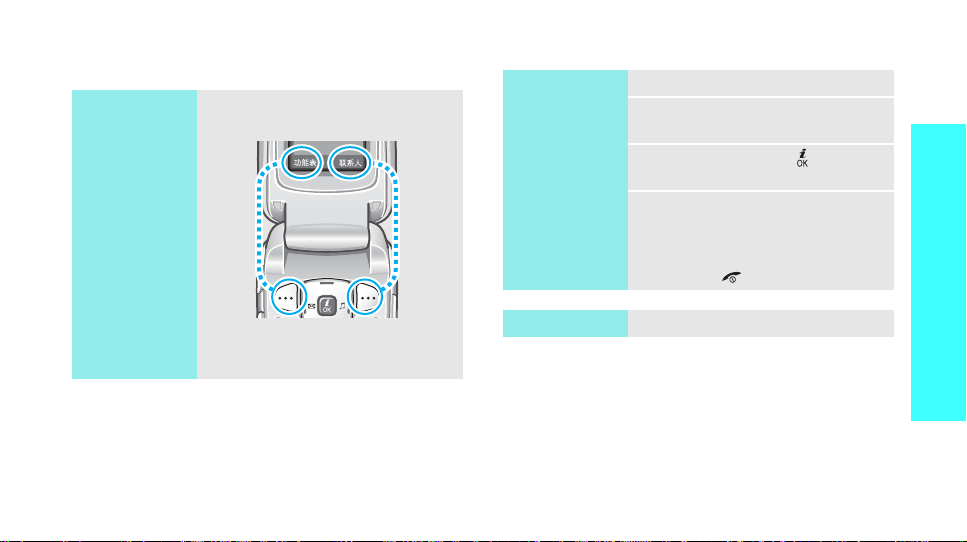
开始使用
按左软键进入
功能表。
按右软键进入
电话
簿
功能表的
联系人
列表
。
使用功能表
使用软键
软键的功能随当前的操作情况而变化。
显示屏最下一行显示当前功能。
选择选项
1.
按相关软键。
2.
按导航键,移到上一个或下一个
选项。
3.
按下<选择>或
[]
,确认显示
的功能或反白显示的选项。
4.
如欲退出,选择下列方法之一:
• 按<返回>
,返回上一级功能
表。
• 按[]
返回待机模式。
使用快捷方式
按下与所需选项对应的数字键。
11
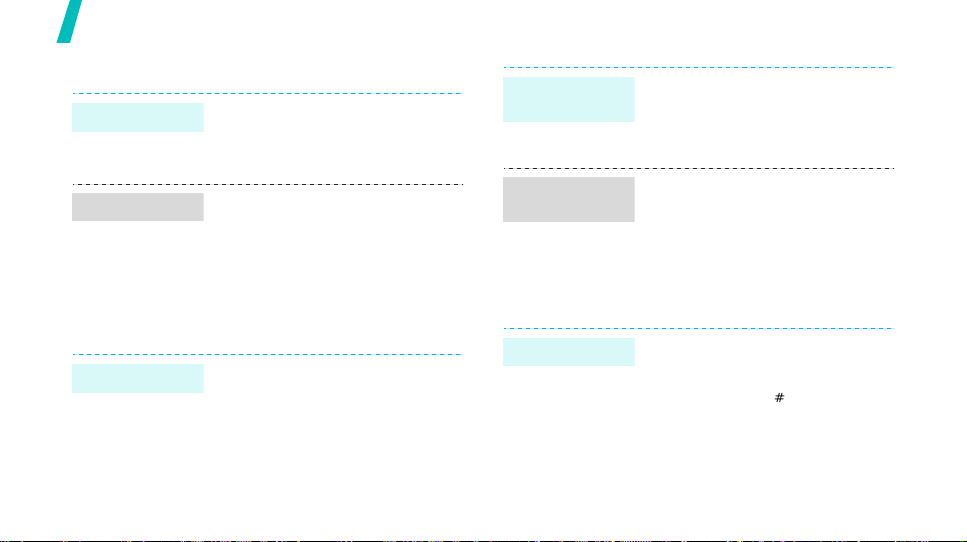
开始使用
显示语言
来电铃声
待机屏幕墙纸
待机屏幕墙纸
(续上页)
功能表模式外表
颜色
安静模式
根据需要设定手机
12
1.
在待机模式下,按下<功能表>,
设定 → 话机设定 → 语言
并选择
2.
选择语言。
1.
在待机模式下,按下<功能表>,
设定 → 声音设定 → 来电
并选择
→
响铃类型
2.
选择一种铃声类型。
3.
选择铃声。
4.
按下<储存>。
。
可设定主显示屏或外部显示屏墙纸。
1.
在待机模式下,按下<功能表>,
设定 → 显示屏设定 → 墙纸
并选择
→
主画面或外部显示屏墙纸
。
2.
选择图片类型。
3.
。
选择图片或录像。
4.
按下<储存>。
可改变显示文件 (如标题栏和反白显
示栏)的颜色。
1.
在待机模式下,按下<功能表>,
设定 → 显示屏设定
并选择
外表
。
2.
选择颜色模式。
→
可切换到安静模式,以免手机声音干
扰他人。
在待机模式下按住
[]
。
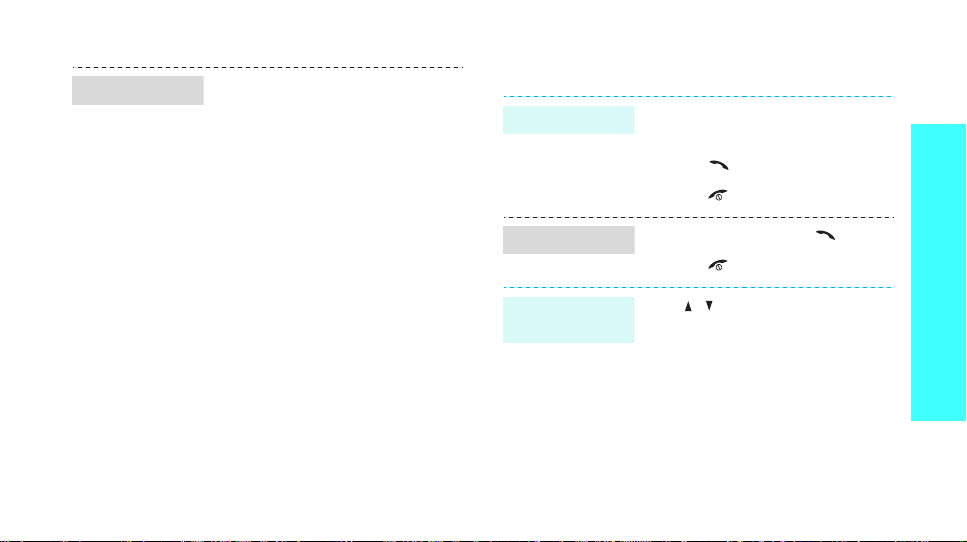
开始使用
话机锁
拨打电话
接听电话
在通话过程中
调节音量
使用话机密码,可防止话机被盗用。
1.
在待机模式下,按下<功能表>,
并选择
设定 → 保密设定 → 更改
。
话机密码
2.
输入默认密码 “
并按下
3.
输入4至8位新密码,并按下
<确认>
4.
再次输入新密码,并按下<确
>
。
认
5.选择话机锁
6.选择有效
7.
输入密码,并按下<确认>。
<确认>
。
。
。
00000000
。
”,
拨打/接听电话
1.
在待机模式下,输入区号和电话号
码。
2.
按下
[]
。
3.
按下
[]
,结束通话。
1.
当手机响铃时,按下
2.
按下
[]
,结束通话。
按下
[/]
。
[]
。
13
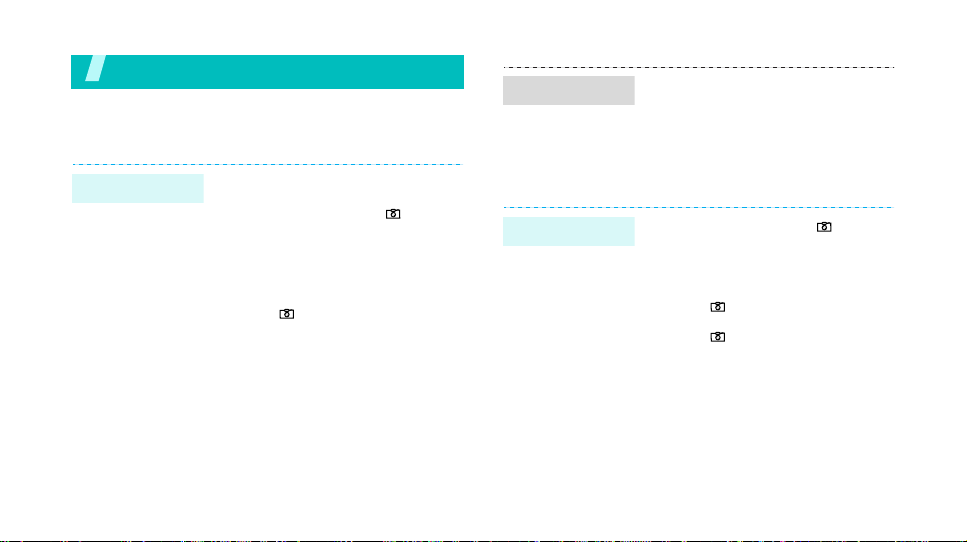
拍照
查看照片
录制录像
特殊功能
开始使用照相机、信息和其它特殊功能
使用照相机
1.
打开手机翻盖。
2.
在待机模式下,按住
相机。
3.
把镜头对准拍摄对象,并调节图
像。
4.
按下
[]
5.
按下<预览>继续进行拍照。
14
[]
打开照
拍照。自动保存照片。
1.
在拍摄模式下,按下左软键,并选
转到照片
择
2.
按下[左]或[右]选择图片类
型。
3.
选择所需照片。
1.
在待机模式下,按住
相机。
2.
按下[1],切换到录像模式。
3.
按下
4.
按下
录像。
5.
按下<预览>继续进行录像。
。
[]
,开始录像。
[]
,停止录像。自动保存
[]
打开照
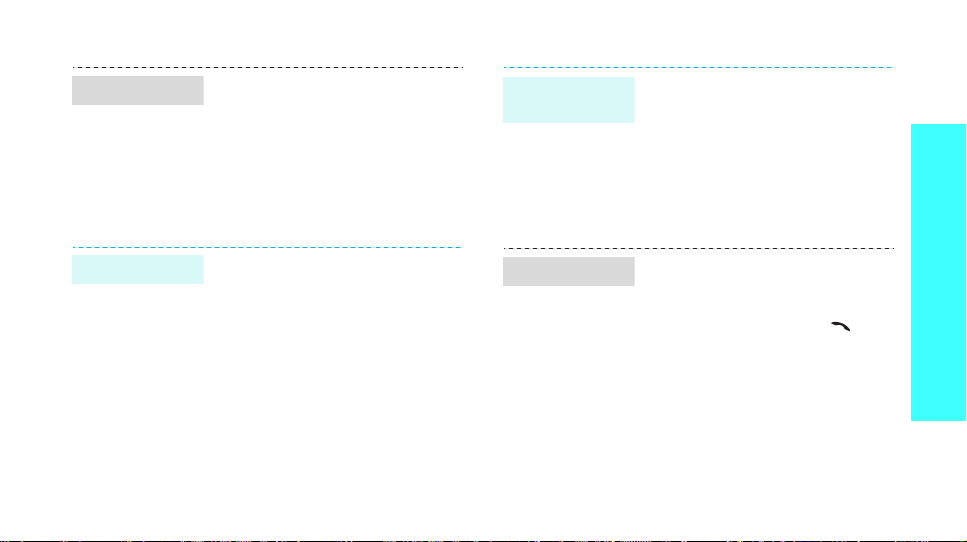
特殊功能
播放录像
添加条目
添加条目
(续上页)
查找条目
使用电话簿
1.
在录像模式下,按下左软键,并选
转到录像片段
择
2.
按下[左]或[右]选择录像类
。
型。
3.
选择所需录像。
添加到话机存储器
1.
在待机模式下,输入电话号码,并
按下
<选项>
。
2.选择储存联系人 → 话机 →
类型。
3.
指定联系人信息:姓,名,手机,
家,办公室,传真,其他,电子邮
件,来电显示,铃声,分组和备忘
录。
4.
按下<储存>储存条目。
号码
添加到
SIM
卡中
1.
在待机模式下,输入电话号码,并
<选项>
按下
2.选择储存联系人 →
3.
输入姓名。
4.
按下<储存>储存条目。
1.
在待机模式下,按下<联系人>。
2.
选择条目。
3.
选择电话号码,并按下
号,或者按下
。
SIM卡。
<选项>
[]
访问选项。
拨
15
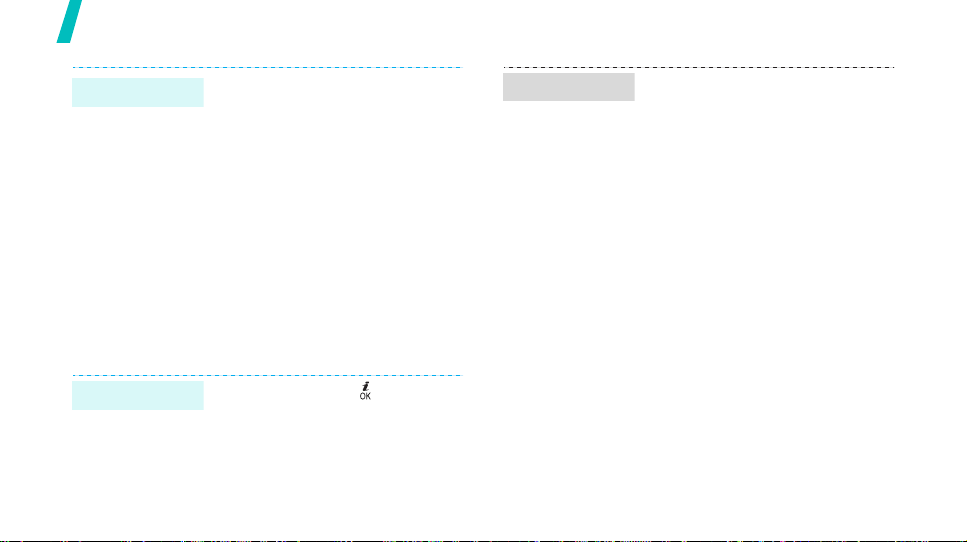
特殊功能
创建和发送名片
启动浏览器
WAP
浏览器导航
浏览
使用内置
无线网络,接收多种最新服务和信息,并享用下载的
内容。
16
Web
WAP
1.
在待机模式下,按下<功能表>,
电话簿 → 我的名片
并选择
2.
设定联系人信息。
3.
按下<储存>储存名片。
4.
如欲向其他人发送名片,按下
<选项>
,并选择
彩信/电子邮件/蓝牙
(无线应用协议)浏览器,可以轻松访问
在待机模式下,按下
[]
。
发送 → 短信息
。
Web
两次。
•
如欲滚动浏览项目,按[上]或
[下]
。
•
如欲选择项目,按下<选项>并
选择
选择
•
如欲返回前一页,按下<选项
/
并选择返回。
•
如欲返回主页,按下<功能表
并选择主页。
•
如欲进入浏览器选项,按下<功
能表
。
>
>
>
。
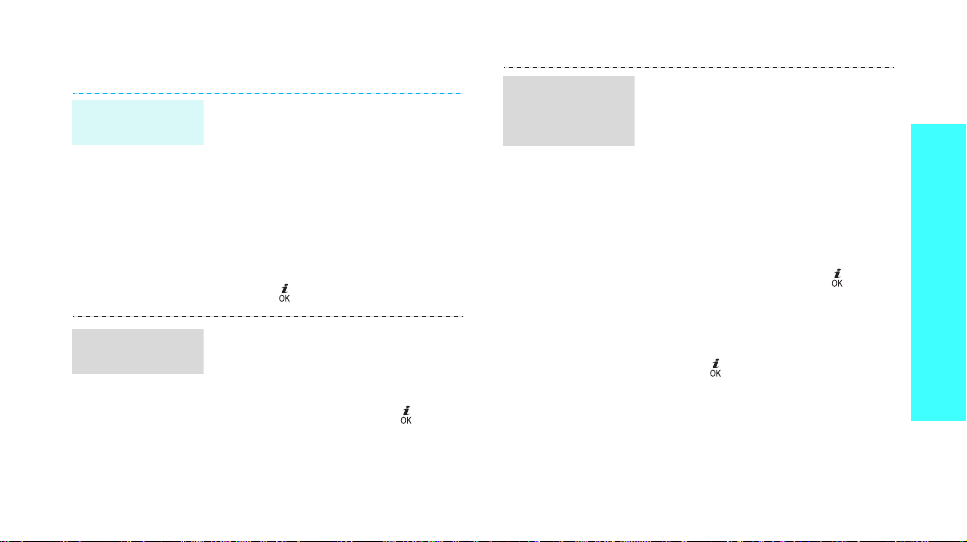
特殊功能
发送短信息
(
SMS
)
发送彩信
(
MMS
)
发送彩信
(
MMS
)
(续上页)
发送信息
1.
在待机模式下,按下<功能表>,
信息 →
并选择
。
息
2.
输入信息文字。
3.
按下<选项>,并选择
或
仅发送
送
4.
输入收件人号码。
5.
按下
[]
1.
在待机模式下,按下<功能表>,
并选择
2.选择主题
3.
输入信息主题,并按下
新建信息→ 短信
。
,发送信息。
信息 →
新建信息 →
。
储存并发
[]
彩信
。
4.选择图片和录像或声音
体文件。
图片和录像
选择
或
添加录像
段。
选择
声音片段。
5.选择信息
6.
输入信息文字,并按下
7.
按下<选项>,并选择发送。
8.
。
输入收件人号码。
9.
按下
,添加图片或录像片
声音
时,选择
。
[]
,发送信息。
,并添加媒
时,选择
添加声音
[]
添加图片
,添加
。
17
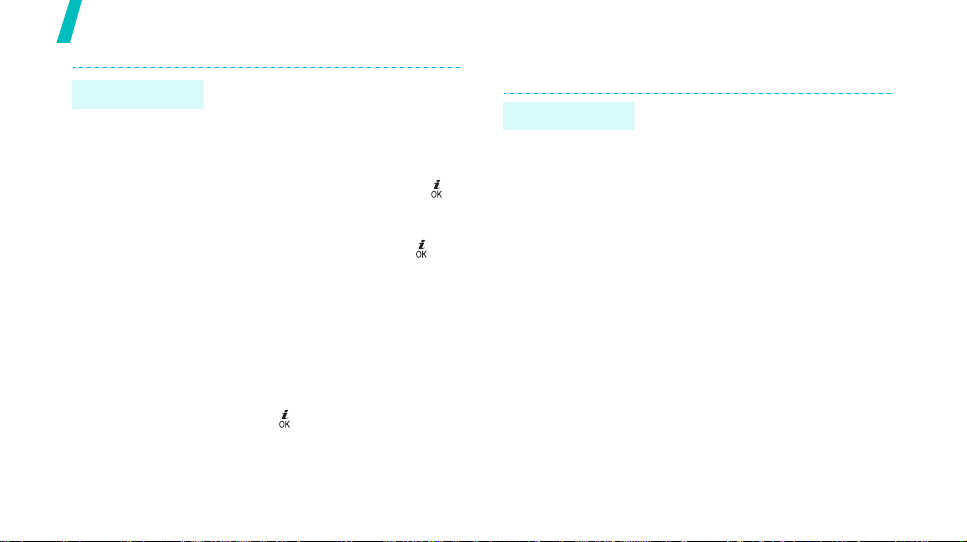
特殊功能
发送电子邮件
查看短信息
18
1.
在待机模式下,按下<功能表>,
信息 →
并选择
。
件
2.选择主题
3.
输入电子邮件主题,并按下
4.选择信息
5.
输入电子邮件正文并按下
6.选择附件
7.
添加图片、录像、声音或其它文
件。
8.
按下<选项>,并选择发送。
9.
输入电子邮件地址。
10.按下[]
新建信息 →
。
。
。
,发送电子邮件。
电子邮
[]
[]
。
。
查看信息
显示提示信息时。
1.
按下<查看>。
2.
从收件箱选择信息。
从收件箱:
1.
在待机模式下,按下<功能表>,
并选择
信息 →
我的信息 →
。
箱
2.
选择信息。
收件
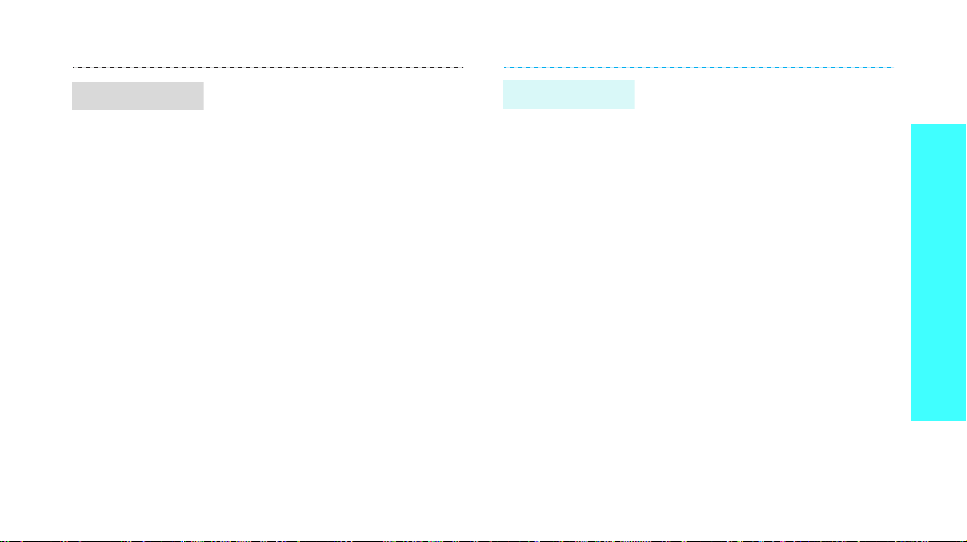
特殊功能
查看彩信
查看电子邮件
显示提示信息时。
1.
按下<查看>。
2.
从收件箱选择信息。
3.
按下<选项>,并选择取回。
从收件箱:
1.
在待机模式下,按下<功能表>,
信息 →
并选择
箱
2.
选择信息。
。
我的信息 →
收件
1.
在待机模式下,按下<功能表>,
信息 →
并选择
。
箱
2.
选择帐户。
3.显示检查新邮件
<是>
4.
选择电子邮件或标题。
5.
如果选择标题,按下<选项>,
并选择
我的信息 →
时,按下
,取回电子邮件或标题。
取回
。
电子邮
19
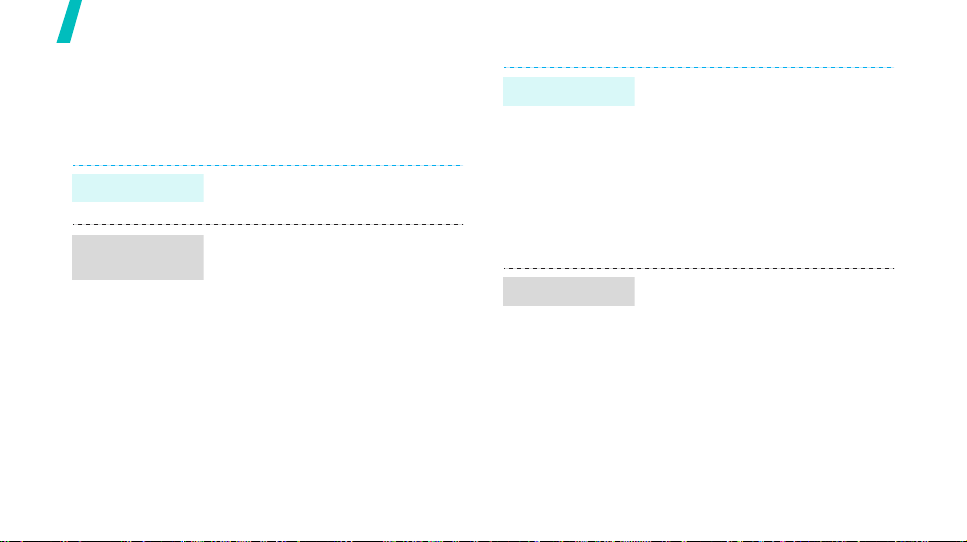
特殊功能
启动蓝牙
搜索并对接蓝牙
设备
发送数据
接收数据
使用蓝牙
手机采用了蓝牙技术,通过该技术可将手机以无线方式连
接到其它蓝牙设备上,并且与这些设备交换数据、免提通
话或遥控手机。
20
在待机模式下,按下<功能表>,并
设定 →
蓝牙 →
选择
1.
在待机模式下,按下<功能表>,
设定 →
并选择
→
搜索新设备
2.
选择设备。
3.
输入蓝牙
PIN
码 (如果有),并按下
<确认>
当其它设备的所有人输入同一代码
时,对接完成。
启动 → 开。
蓝牙 →
我的设备
。
PIN
码或其它设备的蓝牙
。
1.
进入文件管理器。
2.
选择项目。
3.
按下<选项>,并选择
→
蓝牙
。
4.
选择设备。
5.
必要时,输入蓝牙
<确认>
下
如欲通过蓝牙接收数据,必须启用手
机的蓝牙功能。
必要时,按下
。
<是>
发送通过
PIN
码,并按
确认进行接收。
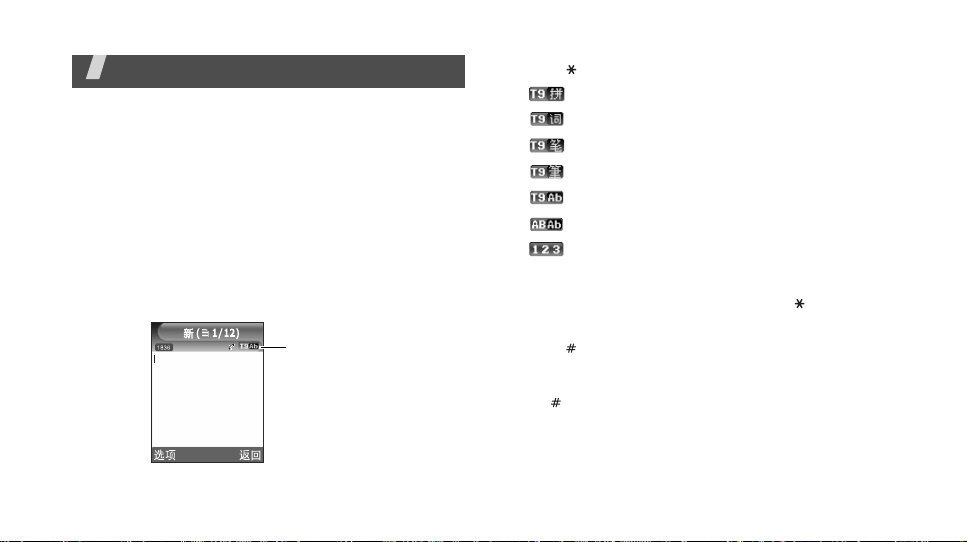
输入文本
文本输入法指示
图标
智能拼音、简体中文词组、中文笔画、智能英文、英文、
数字和特殊符号输入法。
可以使用智能拼音输入法、简体中文词组和中文笔画输入
法输入中文,使用智能英文输入法和英文输入法输入英
文,在信息发送、电话簿或日历等功能中输入文字。还可
使用数字输入法和特殊符号输入法。
改变文本输入法
使用文本输入法时,显示文本输入法指示图标。
例如
:编写文本信息
• 按住[]
•
• 按住[]
切换文本输入法。
:智能拼音输入法
:简体中文词组输入法
:简体中文笔画输入法
:繁体中文笔画输入法
:智能英文输入法
:英文输入法
:数字输入法
无:特殊符号输入法
在智能英文或基本英文输入法中,按下
或切换到数字输入法。
切换到特殊符号输入法。
文本输入法提示:
• 按[]
• 按[左]或[右]
• 按下[C]
在字符间插入空格。
移动光标。
依次删除拼音或汉字。按住[C]删除所有输入
的拼音或汉字。
[]
改变大小写
21
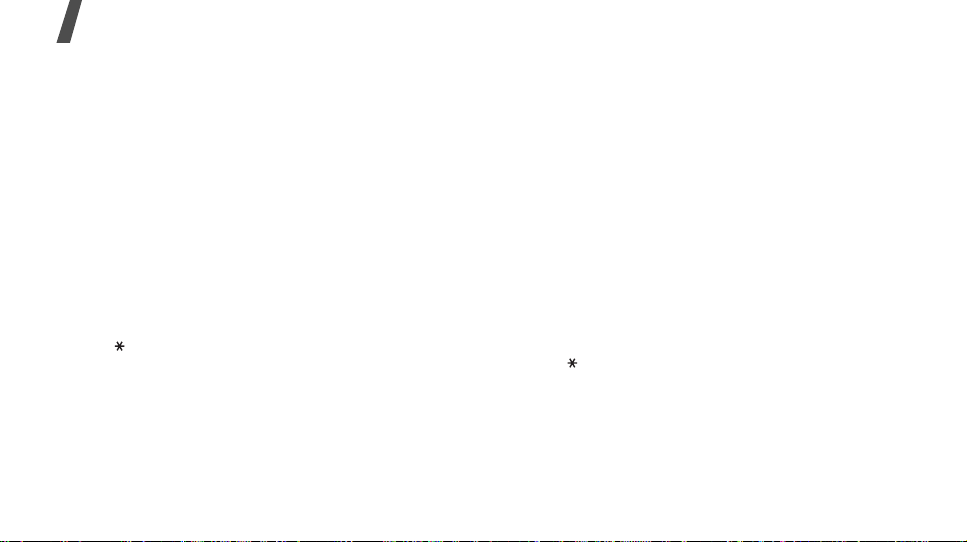
输入文本
智能拼音输入法
拼音是一种用拉丁字母,按照语音 (发音)拼写汉字从而
输入汉字的系统。用智能拼音输入法,您可以通过从手机
键盘上键入拼音来输入汉字。
用拼音输入法输入字符
1.
按与拼音相应的按键,参照按键上印制的字母。
例如
:如欲输入 “你”,按下[6]和[4]输入 “ni”。
2.按[左]或[右]
3.
如果显示屏上未显示所需字符,按[上]或[下]滚动选择
汉字选项。
4.按[1]
至)。
5.
按下数字键,可选择相应的汉字。
快速输入汉字
欲输入 “中国”,可依次使用以下各键:[9]、[4]、[6]、
[6]、[1]和[7]
“国”的拼音,在汉字选择区就自动显示 “国”字。
22
,选择所需拼音。
激活汉字选择区。各汉字的前端会添加数字 (
,先输入第一个汉字。而后不必键入
简体中文词组输入法
简体中文词组输入法 (
仅根据按键操作预测词组,而且还预测短语。使用简体中
文词组输入法,还可在简体中文词组词典中添加新词或短
语。
用简体中文词组输入法输入字符
除可以输入短语以外,用简体中文词组输入法输入字符基
本与用智能拼音输入法相同。详细内容见 “智能拼音输入
法”。
在简体中文词组词典中添加词组或短语
如果您在简体中文词组词典中添加了新的词组或短语,该
7
词组或短语会在按下相应按键后首先显示。
1.按下[]
2.
3.
,将词组或短语添加到简体中文词组词典中。
输入所需词组或短语。
按下左软键,将词组或短语插入文本。
PTI
)是一种高级拼音输入法,不
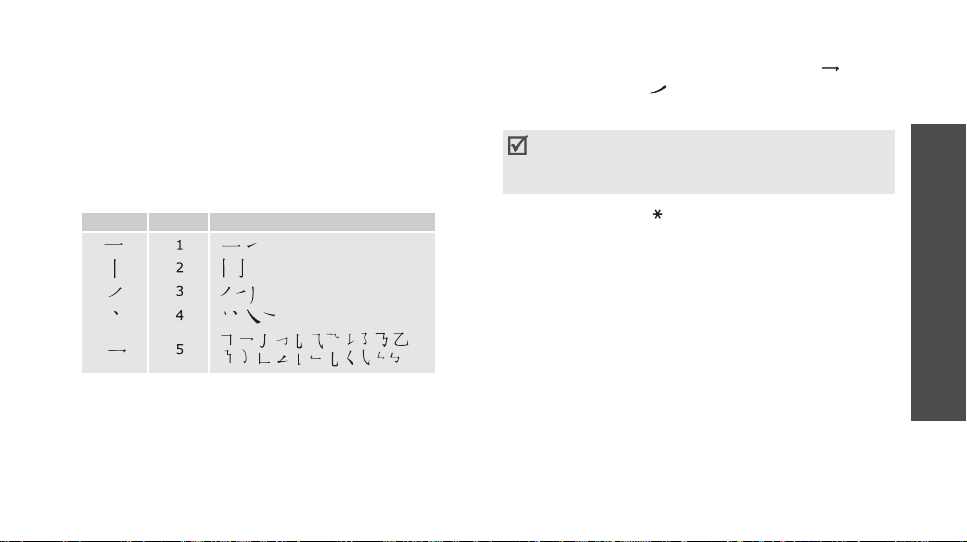
输入文本
中文笔画输入法
笔画种类
按键
代表笔画
这些输入法使您能按汉字书写的顺序输入一个字的笔画
(从上到下、从左到右)。
汉字笔画可以分成五种基本类型:横、竖、撇、点、折。
这些基本笔画被印在键盘上,从数字键
表:
用笔画输入法键入笔画和汉字
1.
按笔画的书写顺序,按下与组成汉字的笔画相对应的按
键。每个笔画按一次键。
[1]到[5]
。参照下
例如
:如欲输入 “力”字,按下[5]输入 “ ”,然
[3]
后按下
2.按[上]或[下]
输入 “ ”。
滚动汉字选项。
如果不太确定笔画的顺序,可按下[6]代替每个有疑
问的笔画,然后继续输入笔画,直到显示出所需汉字
为止,或者输完汉字的全部笔画。
3.
按下数字键[7]至
[]
,选择相应的汉字并将该字添加
到信息中。
快速输入汉字
您想输入 “中国”两个字,可进行如下笔画的输入:[2]、
[0]、[7]
。尽管 “中国”有12个笔画,但您只需按三次
键就可以输入 “中国”两个字。
智能英文输入法
智能英文输入法具有预测功能,允许您按一次键即可自动
输入该键上标出的字符。
23
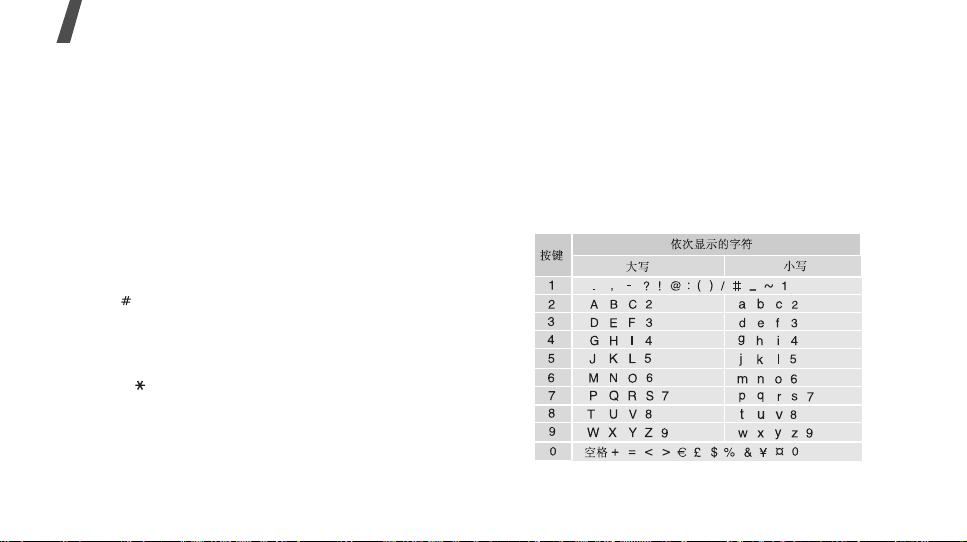
输入文本
采用智能英文输入法输入单词
1.按[2]至[9]
例如
T9
输入法预测您正在输入的单词,您每按一次键,单
词可能跟着变化。
2.
输完整个单词后,再进行编辑或删除。
3.
如果单词显示正确,转到第4步。
否则,按下
例如:“
4.按[]
开始输入单词,对每个字母只按下一次键。
:按下[4]、[3]、[5]、[5]和[6] 输入“
[0]
,显示与所按按键对应的单词选项。
Of
”和 “Me”的输入顺序都为[6]和[3]。
插入空格,并开始输入下一个单词。
智能英文输入法提示:
• 按[1]
• 按下[]
,输入标点符号。
转换大小写状态或切换到数字输入法。
在智能英文输入法中添加新的单词
1.
输入欲添加的单词。
24
Hello
”。
2.按下[0]
3.按下<添加>
4.
显示按下按键的备选单词。当没有更多的备选
添加
单词时,最下一行出现
。
使用基本英文输入法输入需要的单词并按下<确认>。
。
基本英文输入法
按下相应键,直到屏幕上显示所需字母为止。
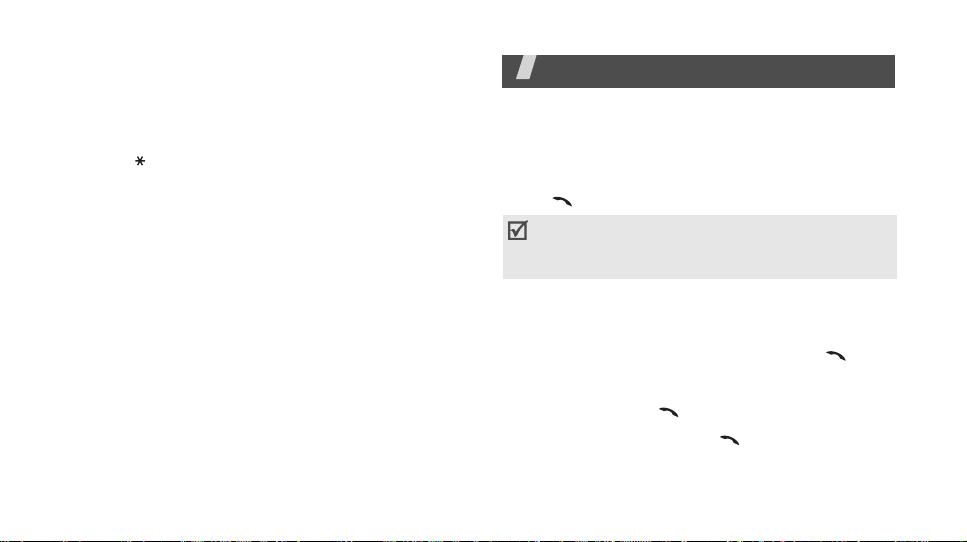
基本英文输入法提示:
•
如需将一个字母连续输入两次或连续输入同一个键上的
[右]
不同字母,只需等待光标自动向右移动或按下
后输入下一个字母。
• 按下[]
转换大小写状态,或切换到数字输入法。
,然
数字输入法
数字输入法可以输入数字。按下与要输入的数字相应的按
键。
特殊符号输入法
特殊符号输入法可以输入符号。
1.按下[上]或[下]
2.
按下与所需特殊符号相对应的按键。
,可显示更多特殊符号组。
帮助输入法
当编写信息时,可使用文本输入法屏幕帮助功能。
按下<选项>,并选择
输入方法
→ 帮助,可选用本输入法。
基本功能
高级通话功能
拨打电话
1.
在待机模式下,键入区号和电话号码。
2.按[]
拨打国际长途
1.
2.
重拨最近所用号码
1.
2.
。
•
禁止使用手机时,不要打开手机。
• 按下[C]
内容。
在待机模式下,按住[0],出现+号。
键入国家代码、区号和电话号码,然后按下
待机模式下,按下
滚动选择所需号码,并按下
清除最后一位数字,或按住[C]清除所有输入
可以移动光标,修改不正确的数字
[]
,显示最近所用号码的列表。
[]
拨打。
。
[]
。
25
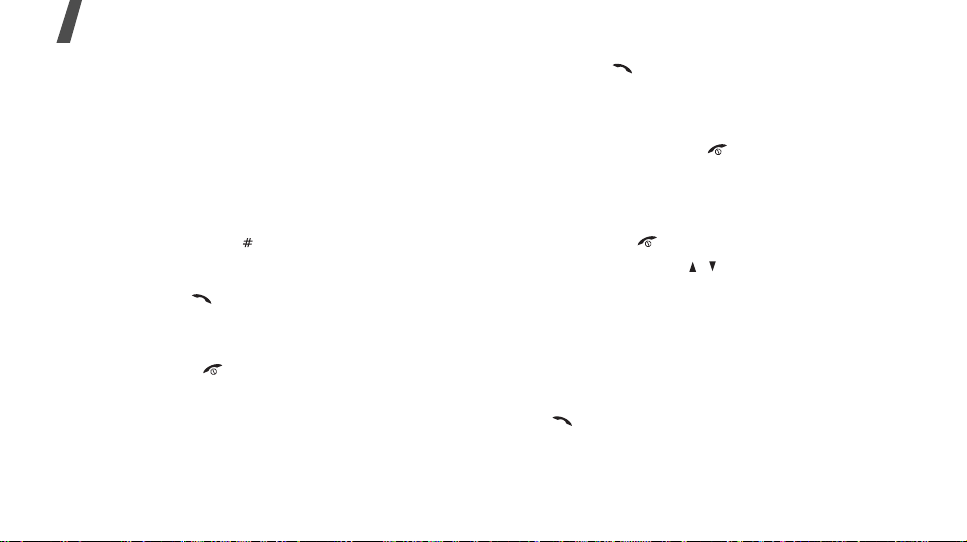
基本功能
利用电话簿拨打电话
一旦在电话簿中存储了号码,在电话簿中选择号码即可拨
打该号码。
还可使用快速拨号功能把最常用的电话号码分配给特定数
字键。
从
SIM
1.
2.按下[左]或[右]
3.按<拨号>或[]
32
页。
34
页。
卡拨号
在待机模式下,输入您需拨打的电话号码在
[]
器中的位置号,并按
滚动选择其它号码。
。
拨打所需号码。
SIM
卡存储
结束通话
合上手机翻盖或按
[]
即可。
接听来电
当有人给您打电话时,手机会发出铃声,并显示来电图像。
26
按下<接听>或
[]
,接听来电。
对接听来电的提示
•
如果在
其它设定
除了音量键、
电。
•
如果在
其它设定
机翻盖即可接听电话。
• 按下<拒绝>或[]
•
根据音量键设定,按住
功能中激活
<拒绝>或 []
71
页。
功能中激活
,可拒接来电。
[/]
任意键应答
以外的任意键来接听来
翻盖接听
功能,只需打开手
71
页。
可拒绝来电或关闭铃声。
查看未接来电
如果未接电话,屏幕会显示未接电话数量。
1.按下<查看>
2.
必要时,滚动查看未接来电。
3.按[]
。
拨打所需号码。
功能,您可以按
